第 II 部分 安裝後配置
此部分中的章節說明在安裝後必須執行的配置和遷移步驟,以便可以使用 Calendar Server。
第 2 章 目錄準備程序檔 (comm_dssetup.pl)
安裝 Calendar Server 之後,啟動 Calendar Server 服務之前,您必須對其進行配置。依如下順序執行這兩個配置程式是很重要的:
-
目錄準備程序檔 (comm_dssetup.pl)目錄準備程序檔配置Directory Server for Calendar Server 6 和
Messaging Server 6。其透過設定新的 LDAP 模式、索引和配置資料來準備 Directory Server。
-
Calendar Server 配置程式 (csconfigurator.sh)
Calendar Server 配置程式可配置 Calendar Server。在第 3 章, Calendar Server 配置程式 (csconfigurator.sh)中有說明。
本章包括目錄準備程序檔和以下主題:
備註 –
如果您已安裝舊版的 Calendar Server 或 Messaging Server,則可能需要將 LDAP 目錄項目從 Schema 1 遷移至 Schema 2。
閱讀完「Sun Java System Communications Services 6 2005Q4 Schema Migration Guide」之前,請勿執行本章中說明的配置公用程式。該指南會指導您選擇執行配置公用程式的時間和選項。
安裝目錄準備程序檔
在舊版的 Java Enterprise System 中,此公用程式隨附於 Messaging Server 和 Calendar Server,無需獨立安裝。但是,從 Java Enterprise System 2005Q1 開始,程序檔已成為可獨立安裝的共用元件。
若要安裝目錄準備程序檔,請選擇以下方法之一:
-
Java Enterprise System 安裝程式 – 在元件選取面板上選取目錄準備程序檔。(選取 Directory Server 的同時,會自動選取目錄準備程序檔。)
-
如果您是從舊版 Java Enterprise System 升級的,並且未使用 Java Enterprise System 安裝程式,則請下載以下修補程式:
|
Solaris SPARC |
118245 與 118242 |
|
Solaris x86 |
118256 與 118243 |
|
Linux |
僅提供 118247 |
|
備註 – 僅在第一次修補公用程式時需要修補程式 118242 和 118243。如果您應用了修補程式 118245 或 118246 的更高版本,則無需再應用修補程式 118242 或 118243。 |
|
安裝後,目錄準備程序檔位於以下目錄中:
|
Solaris: |
/opt/SUNWcomds/sbin |
|
Linux: |
/opt/sun/comms/dssetup/sbin |
執行目錄準備程序檔之前
本小節包括在執行目錄準備程序檔之前需要瞭解的資訊,並包含以下主題:
目錄準備程序檔的用途
目錄準備程序檔將執行以下三個步驟:
 目錄準備程序檔的高層級步驟
目錄準備程序檔的高層級步驟
步驟
-
收集您選擇的公用程式選項。
如需此步驟需要的特定資訊清單,請參閱需要收集的資訊。
-
根據您選擇的選項產生將用於修改 LDAP 目錄的 shell 程序檔和 LDIF 檔案。如果您沒有使用 Sun 產品作為目錄伺服器,或已自訂 Directory Server,請在此處停止程序而不執行 shell 程序檔。如需進一步資訊,請參閱之後的Directory Server 注意事項。
-
執行從您選擇的選項中所建立的程序檔。LDAP 也會隨之修改。
在每個步驟的最後,該公用程式都會詢問您是否要繼續。在執行第三個步驟之前,不會對 LDAP 目錄進行任何變更。
Directory Server 注意事項
以下是 LDAP 目錄的注意事項清單:
-
執行目錄準備程序檔之前,必須安裝目錄伺服器,對其進行配置並執行。
-
您必須在目錄伺服器所在的每台機器上都執行目錄準備程序檔。
-
如果您日後增加額外的機器 (例如複製機器),請同樣對該機器執行目錄準備程序檔。
-
如需 Calendar Server 62005Q4 支援的 LDAP 目錄伺服器清單,請參閱「Sun Java System Communications Services 2005Q4 Release Notes」中的第 1 章「Sun Java System Calendar Server 6 2005Q4 Release Notes」。
-
如果您已自訂 LDAP 目錄,則應注意以下事項:
-
如果已為某些屬性建立索引,您可能需要在執行目錄準備程序檔之後重新為這些屬性建立索引。
-
如果您已增加其他 .ldif 檔案 (模式定義),它們應該不會受到影響,因此不需要任何動作。但是,請在執行目錄準備程序檔之前備份自訂模式定義檔案。
-
對於包括以上列出的前兩種自訂在內的所有自訂,請在目錄準備程序檔產生程序檔之後與實際更新 LDAP 目錄之前將其停止。然後檢查程序檔,以評估它所建議的動作將如何影響 LDAP 目錄。在對 LDAP 執行程序檔之前,請執行您認為必要的任何動作以保護自訂。
-
-
如果您沒有使用 Sun 產品作為目錄伺服器,則部署 Calendar Server 最簡單的解決方案是將目錄伺服器升級至 Sun Java System Directory Server。
如需有關安裝和配置 Directory Server 的資訊,請參閱 http://docs.sun.com/coll/1316.1 和 http://docs.sun.com/coll/1419.1。
或者,您可以使用目錄準備程序檔 (無需實際執行該程序檔) 產生的程序檔以瞭解需要為非 Sun LDAP 目錄進行的更新。
需要收集的資訊
在目錄準備程序檔第一個步驟中,需要有關您的 Directory Server 的資訊。透過蒐集下表中所示的資訊進行準備。為協助您追蹤此資訊,請使用附錄 A目錄配置工作表。
|
所需的資訊項目 |
預設值 |
|---|---|
|
根目錄路徑名稱 |
/var/opt/mps/serverroot |
|
要使用哪個 Directory Server 實例?(如果不只一個。) |
不適用 |
|
目錄管理員辨別名稱 (DN) |
"cn=DirectoryManager" |
|
目錄管理員密碼 |
不適用 |
|
Directory Server 要用於使用者/群組資料嗎?(yes),或者僅用於配置資料?(no) |
yes |
|
使用者和群組根目錄字尾 (如果上一個問題為「yes」) |
“o=usergroup” |
|
模式版本?(挑選其中之一) 1 Schema 1 1.5 Schema 2 相容模式 2 Schema 2 原生模式 [如需有關如何選擇模式的更多資訊,請參閱關於模式選擇。如果您已安裝模式的一個版本,並且要升級至更高版本,請在執行此公用程式之前參閱「Sun Java System Communications Services 6 2005Q4 Schema Migration Guide」。] |
1 |
|
根目錄字尾 (如果使用 Schema 1 或 Schema 2 相容模式) [如果選擇 Schema 1 或 1.5,您將需要 DC 樹狀結構。如果 DC 樹狀結構尚不存在,則目錄準備程序檔僅建立根目錄字尾節點,而不建立 DC 樹狀結構的其餘部分。您必須自己建立 DC 樹狀結構的其餘部分。] |
o=internet |
|
更新模式? [如果此 Directory Server 用於使用者/群組資料,您必須具有包含模式檔案的 config 目錄。] |
是 |
|
增加 Directory Server 索引?(增加 icsCalendar、icsCalendarOwned) [如果您回答 yes,則目錄準備程序檔將為 Messaging Server、Calendar Server 和 Communications Server 建立索引,即使您不會將它們全部使用。] |
是 |
關於模式選擇
-
對應於目錄準備程序檔模式版本選擇 1。
-
Sun LDAP Schema 2 相容模式
對應於模式版本選擇 1.5。
-
Sun LDAP Schema 2 原生模式
對應於模式版本選擇 2。
如果您仍在嘗試確定要使用的模式,為獲得進一步說明,請參閱「Sun Java Enterprise System Technical Overview」、「Sun Java Enterprise System 2005Q4 Installation Guide for UNIX」與「Sun Java System Communications Services 6 2005Q4 Schema Migration Guide」。
下表列出了選擇適合您的安裝之模式版本時可參考的簡單原則。
Access Manager 注意事項
如果要使用 Schema 2,則必須安裝和配置 Access Manager。
備註 –
請勿使用 Access Manager 主控台管理使用者。如需有關如何管理使用者的資訊,請參閱第 14 章, 管理使用者和資源。
屬性索引
為屬性建立索引可改善搜尋演算法的效能。該程序檔用於索引屬性。如果您選擇索引屬性,程序檔不僅為 Calendar Server 增加索引,還為 Messaging Server 和 Communications Express 增加索引。因此,為一個產品執行了索引後,則無需再為其他產品重新執行索引。事實上,如果您嘗試對相同屬性再次執行索引,將不會發生任何變化。但是僅當索引尚未存在時,該程序檔才會呼叫 db2index 以便為每個屬性建立索引。
下表列出了目錄準備程序檔為其建立索引的所有屬性,並按字尾類別分組。該表還列出了為每個屬性建立的索引的類型。如需有關 Directory Server 索引建立的更多資訊,請參閱 http://docs.sun.com/coll/1316.1 和 http://docs.sun.com/coll/1419.1。
|
字尾 |
被建立索引的屬性 |
增加的索引類型 |
|---|---|---|
|
使用者/群組 |
|
pres,eq,approx,sub |
|
mailAlternateAddress |
pres,eq,approx,sub |
|
|
mailEquivalentAddress |
pres,eq,approx,sub |
|
|
member |
eq |
|
|
cosspecifier |
pres |
|
|
使用者/群組 (用於 Access Manager – Schema 2) |
inetDomainBaseDN |
pres,eq |
|
sunPreferredDomain |
pres,eq |
|
|
associatedDomain |
pres,eq |
|
|
o |
pres,eq |
|
|
sunOrganizationAlias |
pres,eq |
|
|
DC 樹狀結構 (用於 Schema 1) |
inetDomainBaseDN |
pres,eq |
|
inetCanonicalDomainName |
pres,eq |
|
|
個人通訊錄 (PAB) |
memberOfManagedGroup |
pres,eq |
|
memberOfPAB |
pres,eq |
|
|
memberOfPABGroup |
pres,eq |
|
|
un |
eq |
|
|
icsCalendar |
pres,eq,approx,sub |
|
|
icsCalenarOwned |
pres,eq,approx,sub |
|
|
新的 PAB |
displayname |
pres,eq,sub |
|
MemberOfPiBook |
eq |
|
|
MemberofPiGroup |
eq |
|
如果您決定自己增加進一步索引,則可從 Directory Server 文件中找到有關增加索引的說明。
執行目錄準備程序檔
本小節包含以下主題:
 執行目錄準備程序檔
執行目錄準備程序檔
步驟
-
在安裝 Directory Server 的伺服器上,以超級使用者 (root) 身份登入或成為超級使用者。
-
如有必要,請啟動 Directory Server。
-
變更至 /opt/SUNWcomds/sbin 目錄。
或者,如果需要,可從 /opt/SUNWcomds/lib 中找到 .zip 檔案
-
在無訊息模式或互動式模式中,執行目錄準備程序檔。如需更多步驟,請參閱執行目錄準備程序檔或執行目錄準備程序檔。
若要執行此程序檔,請使用做為共用元件提供的或是使用 Java Enterprise System 安裝程式自動安裝的 Perl 版本。安裝完畢後,該 Perl 位於以下目錄:
ds_svr_base/bin/slapd/admin/bin/perl
在無訊息模式中執行
若要在無訊息模式中執行目錄準備程序檔,請發出 Perl 指令,後跟使用comm_dssetup.pl 語法中所示語法的選項字串。所有選項引數均為必需。表 2–1 說明了這些選項。
公用程式建立以下 LDIF 檔案和 shell 程序檔以更新 LDAP 目錄索引和模式:
/var/tmp/dssetup_timestamp.ldif /var/tmp/dssetup_timestamp.sh
公用程式是否透過執行新的程序檔更新 Directory Server 視您發送的選項值而定。如果您已選擇不繼續更新,則可先檢查程序檔並做出任何所需的修改,稍後再執行實際更新。
comm_dssetup.pl 語法
以下是在無訊息模式中執行所需的所有選項:
perl comm_dssetup.pl
-i yes|no
-R yes|no
-c DirectoryServerRoot
-d DirectoryInstance
-r DCTreeSuffix
-u UserGroupSuffix
-s yes|no
-D DirectoryManagerDN
-w DirectoryManagerPassword
-b yes|no -t 1|1.5|2
-m yes|no
[-S PathtoSchemaFiles]
|
 在互動式模式中執行
在互動式模式中執行
若要在互動模式中執行目錄準備程序檔,請在不使用任何引數的情況下執行程序檔,然後輸入您選擇的所提問題。
以下清單依面板順序提供有關如何使用互動模式程序檔的說明。
步驟
-
歡迎和簡介面板
# cd /opt/SUNWcomds/sbin # ./comm_dssetup.pl Welcome to the Directory Server preparation tool for Sun Java System Communications Services. (Version 6.3 Revision 0.1) This tool prepares your directory server for use by the communications services which include Messaging, Calendar and their components. The logfile is /var/tmp/dssetup_YYYYMMDDHHSS Do you want to continue [y]:
按下 Enter 繼續,或鍵入 no,然後按下 Enter 結束。
-
Directory Server 的安裝根目錄面板
Please enter the full path to the directory where the Sun Java System Directory Server was installed. Directory server root [/var/opt/mps/serverroot]指定 Directory Server 的安裝根目錄的位置,或按下 Enter 接受預設值。
-
Directory Server 實例面板
如果該機器上有多個 Directory Server 實例,則程式會將其列出並要求您選擇一個。
Please select a directory server instance from the following list: [1] slapd-varrius Which instance do you want [1]:輸入與您的選擇對應的數字,然後按下 Enter。或者,不輸入數字,直接按下 Enter 接受預設。
-
目錄管理員辨別名稱 (DN) 面板
此面板有兩部分,請輸入目錄管理員 DN 和目錄管理員的密碼。
-
首先,程序檔要求您輸入目錄管理員的辨別名稱 (DN):
Please enter the directory manager DN [cn=Directory Manager]:
目錄管理員 DN (預設為 cn=Directory Manager) 是負責組織樹狀結構中使用者和群組資料的管理員。請確定您在此程序檔中指定的目錄管理員 DN 與您為安裝 Directory Server 和配置 Calendar Server 而設定的 DN 相同。
請輸入目錄管理員 DN,或按下 Enter 接受預設值。
-
然後程序檔會要求您輸入目錄管理員的密碼。
Password:
請輸入目錄管理員密碼並按下 Enter。
程式會檢查 Directory Server 是否正在執行並偵聽連接埠 389 (預設連接埠)。
如果成功,將顯示偵測到的版本,如以下範例中所示:
Detected DS version 5.2
如果不成功,將通知您無法偵測到正在執行或偵聽連接埠 389 的 Directory Server,並會引導您修正此問題,然後才允許您繼續。程序檔結束。以下範例顯示這種情況下的輸出:
Directory Server not running or not listening to port 389. Detected DS version 0.0 Please correct the problem and re-run this script.
-
-
[使用者和群組 Directory Server] 面板
Will this directory server be used for users/groups [Yes]:
如果此目錄實例僅用於儲存配置資料,請輸入 No,或按下 Enter 接受預設值。
如果您輸入 No,則還必須對儲存使用者和群組資料的目錄實例執行此程序檔。(請在執行配置程式 csconfigurator.sh 之前執行此作業。)
如果您回答 yes,則必須為組織樹狀結構指定使用者和群組基底字尾。
-
使用者和群組基底字尾面板
Please enter the Users/Groups base suffix [o=usergroup]:
使用者和群組基底字尾是 LDAP 組織樹狀結構的頂層項目。確定在此選擇的字尾與為 Directory Server、Calendar Server 和 Access Manager 指定的字尾相同。
-
[模式類型] 面板
There are 3 possible schema types: 1-schema 1 for systems with Calendar or Messaging 5.x data 1.5-schema 2 compatibility for systems with Calendar or Messaging 5.x data that has been converted with the Schema Migration Utility commdirmig 2-schema 2 native for systems using Access Manager Please enter the Schema Type (1, 1.5, 2) [1]:輸入模式類型,或按下 Enter 接受預設值。
備註 –若要使用 Schema 2 (選項 1.5 或 2),則必須安裝和配置 Access Manager。否則,目錄準備程序檔將會終止。您必須在重新執行目錄準備程序檔之前,安裝 Access Manager。
-
[網域元件 (DC) 樹狀結構基底字尾] 面板
如果您選擇 Schema 1 或 Schema 2 相容模式,則系統會要求您提供 DC 樹狀結構基底字尾。如果您選擇 Schema 2 原生模式,則系統不會詢問此問題。
Please enter the DC Tree base suffix [o=internet]:
在之前說明的 [模式類型面板] 中,如果您選擇 Schema 1 或 Schema 2 相容模式,系統將要求您提供 DC 樹狀結構基底字尾。如果您選擇 Schema 2 原生模式,則系統不會詢問此問題。
DC 樹可鏡射本機 DNS 結構,系統會使用 DC 樹作為包含使用者資料項目和群組資料項目的組織樹的索引。DC 樹狀結構基底字尾是 DC 樹狀結構上頂層項目的名稱。
輸入字尾,或按下 Enter 接受預設值。
-
[系列問題] 面板
這個後續面板會提出一系列有關對您的 LDAP 進行更新的問題。
-
更新模式檔案
此時程式會檢查您的模式是否具有正確的模式元素。如果您的模式缺少某些元素,本程式將輸出以下訊息:
Detected bad schema elements in 99user.ldif. It is recommended that you update the schema. Do you want to update the schema files [yes]:
回答 Yes 以將所需的新元素增加至您的模式。在每次安裝新版 Calendar Server 或 Messaging Server 時,均需使用新的模式檔案來更新目錄。
如果您想延遲更新模式檔案,請回答 No。
-
配置新的索引
如果上一步您選擇更新模式,系統將詢問您是否希望配置新的索引。如需有關為屬性建立索引的更多資訊,請參閱屬性索引。
Do you want to configure new indexes [yes]:
若同意配置索引,請按下 Enter。
如果您已為相同屬性執行此建立索引步驟,請回答 no。
-
立即重新索引
您可以選擇現在建立索引或者稍後建立索引。如果您選擇推遲建立索引,則請在方便時重新執行該程序檔並選擇建立索引。建立索引可能需要很長的時間,但是 Directory Server 仍可發揮其功能,也就是說,它在建立索引期間並未處於唯讀模式。
Reindex now [yes]?
如果您想稍後再建立索引,請回答 no,否則,請按下 Enter 接受預設值。
-
-
[設定摘要] 面板
目錄準備程序檔在更新 Directory Server 配置之前,會顯示您的設定摘要,然後詢問您是否繼續。
Here is a summary of the settings that you chose: Server Root : /var/opt/mps/serverroot/ Server Instance : slapd-varrius Users/Groups Directory : yes Update Schema : yes Schema Type : 1 DC Root : o=internet User/Group Root : dc=red,dc=sesta,dc=com Add New Indexes : yes Reindex New Indexes Now : yes Directory Manager DN : cn=Directory Manager Now ready to generate a shell script and ldif file to modify the Directory. No changes to the Directory Server will be made this time. Do you want to continue [Y]:
如果您在執行目錄準備程序檔中選擇 Schema 2 原生模式,則 DC 根將與您為使用者/群組根輸入的值相同。
若要變更任何設定,請輸入 no,然後重新執行程序檔。
如果您想繼續,請按下 Enter。目錄準備程序檔會產生一個 LDIF 檔案和一個 shell 程序檔。其建立的檔案名稱如下:
/var/tmp/dssetup_timestamp.ldif /var/tmp/dssetup_timestamp.sh
如果選擇繼續,程式運行時將列印訊息。以下是您將看到的輸出範例:
Generating files... Checking to see if Suffixes need to be added Checking to see that uid uniqueness plugins are turned off Adding indexes Adding Indexes for User/group Tree (backend:userRoot) Checking indexes for member No new indexes required Checking indexes for mailAlternateAddress No new indexes required Checking indexes for mail No new indexes required Checking indexes for mailEquivalentAddress No new indexes required Checking indexes for cosspecifier No new indexes required Adding Indexes for DC Tree (backend:internetdb2) Checking indexes for inetCanonicalDomainName No new indexes required Checking indexes for inetDomainBaseDN No new indexes required Adding Indexes for PAB Tree (backend:pabdb2) Checking indexes for memberOfPAB No new indexes required Checking indexes for icsCalendar No new indexes required Checking indexes for un No new indexes required Checking indexes for memberOfPABGroup No new indexes required Checking indexes for icsCalendarOwned No new indexes required Checking indexes for memberOfManagedGroup No new indexes required Adding Indexes for New PAB Tree (backend:PiServerDbdb2) Checking indexes for MemberOfPiBook No new indexes required Checking indexes for MemberofPiGroup No new indexes required Checking indexes for displayname No new indexes required Checking to see if DN needs to be created for suffixes Generating ldif for installer metadata Generating ldif for Adding schema for installer metadata Generating ldif for updating DN for cn=CommServers,o=comms-config The following files have been created: /var/tmp/dssetup_20041209114027.sh /var/tmp/dssetup_20041209114027.ldif Running /var/tmp/dssetup_20041209114027.sh will make changes to the Directory. You can run this file now or at a later time Ready to execute the script now. -
執行程序檔
Do you want to continue [yes]:
按下 Enter 接受預設設定 (yes)。dssetup_timestamp.sh 程序檔針對 LDAP 目錄執行。如果您不希望立即執行該程序檔,請輸入 No 結束。如果結束,您可以稍後執行 /var/tmp/dssetup_ timestamp.sh 程序檔。
以下是程序檔執行時產生的文字輸出範例:
Running /var/tmp/dssetup_20041209114027.sh -D "cn=Directory Manager" -j /var/tmp/dssetup_20041209114027.pw Stopping Directory Server Updating Schema files... Copying 20subscriber.ldif Copying 50ns-delegated-admin.ldif Copying 50ns-mail.ldif Copying 50ns-mlm.ldif Copying 50ns-msg.ldif Copying 50ns-value.ldif Copying 55ims-ical.ldif Copying 56ims-schema.ldif Copying 70sun-schema2.ldif Copying 71sun-am.ldif Copying 60iplanet-calendar.ldif Copying 50ns-iabs.ldif Copying 98ns-dummy-uwc.ldif Copying 70delgated-admin.ldif Copying /var/tmp/99user_20041209114027.ldif to /var/opt/mps/serverroot/slapd-varrius/config/schema/99user.ldif Starting Directory Server Applying ldif file /var/tmp/dssetup_20041209114027.ldif modifying entry cn=schema modifying entry cn=schema modifying entry cn=CommServers,o=comms-config Done Applying ldif file /var/tmp/dssetup_20041209114027.ldif rejects to /var/tmp/dssetup_20041209114027.ldif.rej status = 0 Successful Completion. Consult /var/tmp/dssetup_20041209114027.log for details
手動更新模式檔案
如果您因任何原因決定不執行目錄準備程序檔產生的程序檔,以下指示可讓您手動更新 Sun Java System Directory Server 的模式檔案。
備註 –
如果手動更新 LDAP 目錄模式,之後又升級 Calendar Server,則必須再次手動更新 LDAP 伺服器模式。如果之前已手動更新模式,則 Calendar Server 將無法自動更新該模式。
 手動更新 LDAP 目錄
手動更新 LDAP 目錄
步驟
-
安裝 Calendar Server 62005Q4。
-
如果 Calendar Server 正在執行,請將其停止。
-
如果 Directory Server 正在執行,請將其停止。
-
將 60iplanet-calendar.ldif 檔案複製到執行目錄伺服器的機器上的以下目錄:
dir_svr_base/slapd-hostname/config/schema
其中 dir_svr_base 是 Directory Server 安裝目錄,hostname 用來識別機器。
-
如果您希望像配置程式一樣索引屬性,請在此時進行。如需配置程式為其建立索引的屬性清單,請參閱屬性索引。
-
重新啟動 Directory Server。如果您收到物件識別碼 (OID) 錯誤,請參閱解決 LDAP 模式目錄中發生衝突的 OID。
-
透過執行 csconfiguration.sh 程式來配置 Calendar Server。
如需有關配置 Calendar Server 的說明,請參閱第 3 章, Calendar Server 配置程式 (csconfigurator.sh)。
解決 LDAP 模式目錄中發生衝突的 OID
如果 LDAP 模式目錄包含發生衝突的 OID,Directory Server 將不知道使用哪個 OID,並會傳回錯誤訊息。例如,以下訊息指示 icsCalendarUser 物件類別的發生衝突的 OID:
[24/Apr/2004:23:45:28 -0700] dse - The entry cn=schema in file 99user.ldif is invalid, error code 20 (Type or value exists) - object class icscalendaruser: The name does not match the OID. Another object class is already using the name or OID. [24/Apr/2004:23:45:28 -0700] dse - Please edit the file to correct the reported problems and then restart the server.
在您安裝 Calendar Server 62005Q4 並且系統上已安裝有較舊的發行版本的 Calendar Server (已動態更新 LDAP 伺服器模式 99user.ldif 檔案) 時,就會發生此問題。
-
編輯 99user.ldif 檔案並移除較舊的 OID。針對 Calendar Server 62005Q4,下表列出了可能導致問題的特定 OID。
物件類別
舊的 OID
新的 OID
icsCalendarUser
2.16.840.1.113730.3.2.141
1.3.6.1.4.1.42.2.27.9.2.44
icsCalendarResource
2.16.840.1.113730.3.2.143
1.3.6.1.4.1.42.2.27.9.2.45
icsCalendarDomain
2.16.840.1.113730.3.2.144
1.3.6.1.4.1.42.2.27.9.2.4
-
編輯完 99user.ldif 檔案之後,請重新啟動 Directory Server。
若要解決發生衝突的 OID,請執行以下兩個步驟:
第 3 章 Calendar Server 配置程式 (csconfigurator.sh)
安裝 Calendar Server 之後,您必須在執行它之前對其進行配置。依如下順序執行這兩個配置程式是很重要的:
-
comm_dssetup.pl
依照第 2 章, 目錄準備程序檔 (comm_dssetup.pl)中的說明配置 LDAP 目錄伺服器。
-
csconfigurator.sh
依照本章中的說明配置 Calendar Server。
本章包含以下主題:
備註 –
如果您已安裝舊版的 Calendar Server 或 Messaging Server,則可能需要將 LDAP 目錄項目從 Schema 1 遷移至 Schema 2。
閱讀完「Sun Java System Communications Services 6 2005Q4 Schema Migration Guide」之前,請勿執行本章中說明的配置公用程式。該指南會指導您選擇執行配置公用程式的時間和選項。
收集配置資訊
Calendar Server 配置程式csconfigurator.sh 可在以下目錄中建立新的 ics.conf 配置檔案:
對於 Solaris︰/etc/opt/SUNWics5/config
對於 Linux︰/etc/opt/sun/calendar/config
配置程式將詢問一些問題,您必須為這些問題輸入有關安裝的特定資訊。
為協助您追蹤配置資訊,請使用附錄 BCalendar Server 配置工作表 中的工作表。(然而,您應在執行 Java Enterprise System 安裝程式之前確定此資訊,以避免 [例如連接埠號] 與其他元件產品發生衝突。)
LDAP 伺服器選項
Calendar Server 需要一台目錄伺服器,以用於使用者認證及使用者喜好設定的儲存和擷取。下表列出用於收集 LDAP 伺服器之主機和連接埠資訊的選項。
表 3–1 使用者喜好設定目錄選項|
選項 |
說明 |
|---|---|
|
LDAP 伺服器主機名稱 |
用於使用者認證和使用者喜好設定的 LDAP 目錄伺服器之主機名稱。預設為目前主機。 |
|
LDAP 伺服器連接埠 |
LDAP 目錄伺服器偵聽的連接埠號。預設為 389。 |
|
基底 DN |
LDAP 目錄中用做搜尋起點的項目。預設為 o=currentdomain。 |
目錄管理員選項
下表列出用於收集指定給目錄管理員的使用者之名稱和密碼的選項。
表 3–2 目錄管理員選項|
選項 |
說明 |
|---|---|
|
目錄管理員 DN |
可以在目錄伺服器模式中進行變更的使用者名稱。預設為 cn=Directory Manager。 |
|
目錄管理員密碼 |
目錄管理員 DN 的密碼。無預設值。 |
Calendar Server 管理員
Calendar Server 管理員是置換其他任何 Calendar Server ACL 的使用者帳號。Calendar Server 管理員使用者帳號必須存在於您的使用者認證目錄伺服器中。其還可用於代理伺服器認證。下表列出用於收集 Calendar Server 管理員的使用者 ID 和密碼的選項。
表 3–3 Calendar Server 管理員選項|
選項 |
說明 |
|---|---|
|
管理員使用者 ID |
Calendar Server 管理員的使用者 ID 必須是上述 LDAP 目錄伺服器中的使用者。預設為 calmaster。 |
|
管理員密碼 |
Calendar Server 管理員的密碼。無預設值。 |
電子郵件與電子郵件警示選項
您可以配置 Calendar Server,以在伺服器發生問題時向 Calendar Server 管理員傳送電子郵件警示訊息。下表列出用於收集電子郵件資訊的選項。
表 3–4 電子郵件與電子郵件警示選項|
選項 |
說明 |
|---|---|
|
電子郵件警示 |
啟用或停用電子郵件警示。預設為已啟用。 |
|
管理員電子郵件位址 |
將接收電子郵件警示訊息的 Calendar Server 管理員之電子郵件位址。 |
|
SMTP 主機名稱 |
Calendar Server 傳送電子郵件警示訊息時所在的 SMTP 伺服器之主機名稱。預設為目前主機。 |
執行階段配置選項
您可以配置下列 Calendar Server 執行階段和系統資源選項。
表 3–5 執行階段配置選項|
選項 |
說明 |
|---|---|
|
服務連接埠 |
Calendar Server 偵聽以向使用者提供 Web (HTTP) 存取權的連接埠號。預設為 80。 |
|
最大階段作業數 |
允許並行運作的 Calendar Server 階段作業最大數目。預設為 5000。 |
|
最大執行緒數 |
允許並行運作的 Calendar Server 執行緒最大數目。預設為 20。 |
|
伺服器程序數 |
對於 Solaris︰並行運作的 Calendar Server 程序最大數目。預設為安裝 Calendar Server 的伺服器上的 CPU 數目。 對於 Linux:每次僅能執行一個程序。 |
|
執行階段使用者 ID |
執行 Calendar Server 時所用的 UNIX 使用者名稱。此使用者名稱不應為 root。如果該帳號不存在,配置程式將建立該帳號。預設為 icsuser。 |
|
執行階段群組 ID |
執行 Calendar Server 時所用的 UNIX 群組。如果該群組不存在,配置程式將建立該群組。預設為 icsgroup。 |
Calendar Server 啟動
您可以配置下列選項以自動啟動 Calendar Server。
表 3–6 Calendar Server 啟動選項|
選項 |
說明 |
|---|---|
|
成功配置後啟動 |
成功配置後是否自動啟動 Calendar Server。預設為已核取。 |
|
系統啟動時啟動 |
系統啟動後是否自動啟動 Calendar Server。預設為已核取。 |
資料庫、記錄和暫存檔目錄
Calendar Server 會在特定目錄的行事曆資料庫檔案、記錄檔和暫存檔中建立並儲存資訊。
表 3–7 資料庫、記錄和暫存檔目錄選項|
選項 |
說明 |
|---|---|
|
資料庫目錄 |
Calendar Server 將建立並儲存行事曆資料庫 (*.db) 檔案的目錄。預設為: /var/opt/SUNWics5/csdb |
|
記錄目錄 |
Calendar Server 寫入記錄檔的目錄。預設為: /var/opt/SUNWics5/logs |
|
暫存檔目錄 |
Calendar Server 寫入暫存檔的目錄。預設為: /var/opt/SUNWics5/tmp |
|
歸檔檔案備份目錄和緊急備份目錄 |
Calendar Server 寫入歸檔備份的目錄。使用者為儲存每天快照和作業事件記錄所定義的目錄。如果同時需要這兩種類型的備份,請將其安放在不同的目錄中。如果未指定目錄,則備份儲存在目前的目錄中。 |
備註 –
請勿變更記錄檔和暫存檔目錄的位置或名稱。
執行 csconfigurator.sh
您可以從圖形化使用者介面 (GUI) 或指令行執行配置程式。
如果您遠端執行該程式,則必須正確設定 DISPLAY 環境變數,並允許伺服器的 X-Windows 連線顯示在您的電腦上。例如,若要使用 xhost 公用程式,請在您的電腦上執行以下指令:
xhost +
本小節包含以下主題:
 從指令行執行配置程式
從指令行執行配置程式
步驟
-
以超級使用者的身份登入或成為超級使用者 (root)。
-
變更至 /opt/SUNWics5/cal/sbin 目錄。
-
使用從下表中選擇的選項執行程序檔:
選項
說明
-nodisplay
在純文字模式 (非 GUI) 中執行配置程序檔。
-noconsole
-novalidate
不驗證輸入欄位文字。
-saveState [statefile]
將您輸入的回應配置問題的答案儲存在狀態檔案 (文字檔案) 中。除非您為狀態檔案指定完全合格的路徑,否則該檔案將被儲存在預設目錄:/opt/SUNWics5/cal/jconfigure 中。
-state [statefile]
使用狀態檔案設定輸入值。
例如,在指令行模式中執行配置程序檔,而不將輸入儲存至狀態檔案中。
./csconfigurator.sh -nodisplay
指令行版本要求提供與 GUI 版本相同的資訊和順序。預設值在方括號 ([]) 中指示。若要接受預設值,請按下鍵盤上的 Enter 鍵。
備註 –如需程序檔中表示的各種問題所包含的資訊文字,請參閱以下小節中所示的 GUI 面板中的文字。
 從 GUI 執行配置程式
從 GUI 執行配置程式
步驟
-
以超級使用者的身份登入或成為超級使用者 (root)。
-
變更至 /opt/SUNWics5/cal/sbin 目錄。
-
發出此指令︰
./csconfigurator.sh
配置程式將顯示以下面板系列:
 注意 –
注意 – 此配置程式僅可配置單一網域。如果打算使用多個網域 (虛擬網域和託管網域),您需要使用 Delegated Administrator 指令行公用程式增加網域。
[歡迎] 面板
圖 3–1 Calendar Server 配置程式 [歡迎] 面板
![此為 [歡迎] 面板的螢幕快照。 此為 [歡迎] 面板的螢幕快照。](../images/Welcome.gif)
按 [下一步] 以繼續,或按一下 [取消] 以結束。
[管理、使用者喜好設定及認證] 面板
圖 3–2 [管理、使用者喜好設定及認證配置] 面板
![此為 [管理、使用者喜好設定及認證] 面板的螢幕快照。 此為 [管理、使用者喜好設定及認證] 面板的螢幕快照。](../images/AdminandUserAuth.gif)
使用者喜好設定目錄選項
- LDAP 伺服器主機名稱
-
用於使用者認證的 LDAP 目錄伺服器之主機名稱。預設:目前主機
- LDAP 伺服器連接埠
-
LDAP 伺服器偵聽的連接埠號碼。預設:389
- 目錄管理員 DN
-
可以在目錄伺服器模式中進行變更的使用者名稱。預設: cn=Directory Manager
- 目錄管理員密碼
-
目錄管理員的密碼。預設:無
- 基底 DN
-
LDAP 目錄中用做搜尋起點的項目。預設:o=currentdomain。
此值可根據您的部署需要修改。若要擷取 comm_dssetup.pl 建立的根目錄字尾,請按一下 [取得]。透過此種方式取得的 baseDN 僅為依據目前設定而提出的一個建議。無論您如何使用 baseDN,它都必須與 LDAP 內容保持一致。
備註 –按一下 [取得] 之前,您必須輸入目錄管理員 DN 和密碼,以向目錄伺服器進行認證。
Calendar Server 管理員選項
- 管理員使用者 ID
-
Calendar Server 管理員的使用者 ID 必須是上述 LDAP 目錄伺服器中的使用者。預設:calmaster
- 管理員密碼
-
Calendar Server 管理員的密碼。預設:無
按 [下一步] 以繼續,按 [上一步] 以返回前一個面板,或按一下 [取消] 以結束。
[電子郵件與電子郵件警示] 面板
圖 3–3 [電子郵件與電子郵件警示配置] 面板
![此為 [電子郵件與電子郵件警示] 面板的螢幕快照。 此為 [電子郵件與電子郵件警示] 面板的螢幕快照。](../images/EmailAlarms.gif)
- 電子郵件警示
-
指定發生伺服器問題時 Calendar Server 是否應向 Calendar Server 管理員傳送電子郵件警示訊息。預設:已啟用
- 管理員電子郵件位址
-
將接收電子郵件警示訊息的 Calendar Server 管理員之電子郵件位址。預設:無
- SMTP 主機名稱
-
應傳送電子郵件警示訊息的 SMTP 伺服器之主機名稱。預設:目前主機。
按 [下一步] 以繼續,按 [上一步] 以返回前一個面板,或按一下 [取消] 以結束。
[執行階段配置] 面板
圖 3–4 [執行階段配置] 面板
![此為 [執行階段配置] 面板的螢幕快照。 此為 [執行階段配置] 面板的螢幕快照。](../images/RuntimeConfig.gif)
- 服務連接埠
-
Calendar Server 偵聽以向使用者提供 Web (HTTP) 存取權的連接埠號碼。預設:80。
- 最大階段作業數目
-
同步運作的 Calendar Server 階段作業的最大數目。預設:5000
- 最大執行緒數目
-
同步運作的 Calendar Server 執行緒的最大數目。預設:20
- 伺服器程序數目
-
在伺服器上執行的 Calendar Server 程序的最大數目。預設:安裝 Calendar Server 的伺服器上的 CPU 數目。
- 執行階段使用者 ID
-
執行 Calendar Server 時所用的 UNIX 使用者名稱。此名稱不應為 root。如果該帳號不存在,配置程式將建立該帳號。預設:icsuser
- 執行階段群組 ID
-
執行 Calendar Server 時所用的 UNIX 群組。如果該群組不存在,配置程式將建立該群組。預設:icsgroup
- Calendar Server 啟動選項
-
在核取方塊中按一下,以選取一個選項或同時選取兩個選項。
-
成功配置後啟動
指定成功配置後是否自動啟動 Calendar Server。預設:已核取
-
系統啟動時啟動
指定系統啟動後是否自動啟動 Calendar Server。預設:已核取
-
按 [下一步] 以繼續,按 [上一步] 以返回前一個面板,或按一下 [取消] 以結束。
[選取目錄] 面板
請接受該面板上的預設目錄。儘管允許您選擇儲存配置和資料檔案目錄,但並不建議您這樣做。
圖 3–5 [選取目錄配置] 面板
![此為 [儲存配置檔案和資料檔案的目錄] 面板的螢幕快照。 此為 [儲存配置檔案和資料檔案的目錄] 面板的螢幕快照。](../images/SelectDirectories.gif)
- 配置目錄
-
儲存配置檔案 (ics.conf) 目錄。
- 資料庫目錄
-
Calendar Server 應建立並儲存行事曆資料庫檔案的目錄。預設:/var/opt/SUNWics5/csdb
- 記錄目錄
-
Calendar Server 寫入記錄檔的目錄。預設:/var/opt/SUNWics5/logs
- 暫存檔目錄
-
Calendar Server 寫入暫存檔的目錄。預設:/var/opt/SUNWics5/tmp
然後,按 [下一步] 以繼續,按 [上一步] 以返回前一個面板,或按一下 [取消] 以結束。
[歸檔檔案和緊急備份配置] 面板
此面板可讓您同時選取兩種自動備份類型、選取其中一種類型或不選取任何類型。相應地選取或取消選取方塊。極力建議您同時使用歸檔檔案備份和緊急備份。
提示 –
避免由於設備故障造成所有資料庫副本的災難性遺失。請將自動備份副本保留在即時資料庫所在的磁碟或磁碟系統之外的磁碟或磁碟系統上。
如需有關自動備份的資訊,請參閱第 10 章, 配置自動備份 (csstored)。
圖 3–6 [歸檔檔案和緊急備份配置] 面板
![此為 [歸檔檔案和緊急備份配置] 面板的螢幕快照。 此為 [歸檔檔案和緊急備份配置] 面板的螢幕快照。](../images/ArchiveHotbackup.gif)
- 啟用歸檔檔案
-
如果已核取此方塊 (預設),csstored 將每隔 24 小時拍攝一次行事曆資料庫的快照。每天結束後,它會將當天的作業事件記錄檔及其快照儲存在歸檔檔案備份目錄中。
- 歸檔檔案目錄
-
按一下 [瀏覽] 以選擇備份目錄,或接受預設。
- 啟用緊急備份
-
如果已核取此方塊 (預設),csstored 將每隔 24 小時拍攝一次行事曆資料庫的快照,但在設定間隔 (預設為兩分鐘) 內將作業事件記錄套用至快照,從而確保幾乎完全複製即時資料庫。
- 緊急備份目錄
-
按一下 [瀏覽] 以選擇備份目錄,或接受預設。
- 保留歸檔檔案 (以天數表示)
-
在 Minimum 和 Maximum 欄位中,按一下向上箭頭或向下箭頭以選取將歸檔檔案備份保留在備份目錄中的天數範圍。
- 保留緊急備份 (以天數表示)
-
在 Minimum 和 Maximum 欄位中,按一下向上箭頭或向下箭頭以選取將緊急備份保留在目錄中的天數範圍。
每次實際儲存的副本數目取決於檔案的大小和目錄的大小。當 ics.conf 檔案中設定的大小限制或副本的最大數目超過此限制時,則清除最舊的副本,以達到此配置面板指定的最小數目。
按 [下一步] 以繼續,按 [上一步] 以返回上一個面板,或按一下 [取消] 以退出配置程式。
[準備配置] 面板
到目前為止,面板已在收集配置和執行有效檢查所需的資料。此時,您可以回到上一步並恢復配置資訊的撤消指令,或者啟動配置。
圖 3–7 [準備配置] 面板
![此為 [準備配置] 面板的螢幕快照。 此為 [準備配置] 面板的螢幕快照。](../images/ReadytoConfig.gif)
按一下 [立即配置] 以配置 Calendar Server,按 [上一步] 以返回前一個面板,或按一下 [取消] 以結束。
[配置摘要] 面板
圖 3–8 [配置摘要] 面板
![此為 [配置摘要] 面板的螢幕快照。 此為 [配置摘要] 面板的螢幕快照。](../images/ConfigSummary.gif)
按一下 [詳細資訊] 以檢視配置記錄的詳細資訊,或按一下 [關閉] 以結束配置程式。
第 4 章 資料庫遷移公用程式
如果您已安裝舊版的 Calendar Server (5.11 和更舊版本),則在安裝 Calendar Server 並執行安裝後配置之後,可能需要遷移元件資料庫和 LDAP 資料庫。
本章中提供選擇正確的公用程式小節以協助您選擇要執行的正確公用程式。
本章包含以下小節:
安裝後資料庫遷移公用程式
安裝 Sun Java System Calendar Server 之後 (如果您在安裝舊版的 Calendar Server 5.1.1 時已安裝行事曆資料庫和 LDAP 資料庫項目),請依給定順序執行以下公用程式:
-
cs5migrate
將行事曆資料庫從 Calendar Server 版本 5 遷移至版本 6 格式。這些公用程式可從技術支援處下載。
如果您打算使用 Connector for Microsoft Outlook 並且具有週期性元件,則請使用為每個週期性系列建立主記錄和異常的 cs5migrate_recurring。
如果您的現有資料庫中不具有週期性元件,或者您具有週期性元件,但不打算使用 Connector for Microsoft Outlook,則請使用 cs5migrate。
cs5migrate 和 cs5migrate_recurring 均只能從技術支援部門獲得。它們不與產品封裝在一起。
-
可為 Calendar Server 6 資料庫中的每個行事曆指定一個所有者,並可將每個行事曆 ID (calid) 對映至一個所有者 (如果需要),這樣可以支援託管 (虛擬) 網域和 LDAP 行事曆查找資料庫 (CLD) 外掛程式。此公用程式與 Calendar Server 封裝在一起。請在執行 cs5migrate 之後,執行此公用程式,然後再執行 csvdmig。
-
透過將行事曆的網域 (@domainname) 增加至每個 calid,升級 Calendar Server 6 網站以使用託管 (虛擬) 網域。例如,在網域 sesta.com 中,jdoe 的 calid 現在將為 jdoe@sesta.com。此公用程式與 Calendar Server 封裝在一起。請在執行 cs5migrate 和 csmig 之後再執行此公用程式。
-
– 將 LDAP 資料從 Schema 1 遷移至 Schema 2,以準備與 Access Manager 6.1 或更高版本配合使用。此公用程式與 Access Manager 封裝在一起。
選擇正確的公用程式
由於存在如此之多的潛在公用程式選擇,所以請使用以下圖形來選擇要執行的公用程式。
圖 4–1 選擇要執行的遷移公用程式
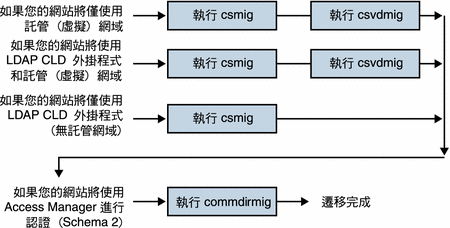
csmig
csmig 公用程式為行事曆資料庫中的每個行事曆指定一個所有者並將每個行事曆 ID (calid) 對映至一個所有者 (如果需要)。
csmig 公用程式支援託管 (虛擬) 網域和 LDAP 行事曆查找資料庫 (CLD) 外掛程式。遷移資料庫中的行事曆可使用 LDAP CLD 外掛程式進行存取。如需有關 LDAP CLD 外掛程式的資訊,請參閱第 6 章, 配置跨多台機器的行事曆資料庫分布。
本小節說明以下主題:
csmig 功能
遷移行事曆
csmig 可遷移 caldb.berkeleydb.homedir.path 參數所指定的目前行事曆資料庫 (*.db 檔案) 中的使用者行事曆和資源行事曆。在新的目標資料庫中,csmig 會更新行事曆特性 (calprops)、事件、待辦事項 (工作) 以及群組排程引擎 (GSE) 資料庫檔案中 LDAP CLD 外掛程式所需的項目。
csmig 僅會寫入至目標資料庫,而不會更新您的現有行事曆資料庫。
為行事曆指定所有者
csmig 可為行事曆資料庫中的每個行事曆指定一個所有者,並且可將每個行事曆 ID (calid) 對映至一個所有者 (如果需要)。所有預設 calid 均保持原樣,不進行任何變更。其他行事曆則以下列方式進行對映:
-
不具有有效所有者的使用者行事曆將由透過 -c 選項傳送至 csmig 的使用者所有。例如,如果行事曆 ID jsmith 不具有所有者,它將轉換為 orphan:jsmith,其中 orphan 被指定為 -c 選項。
-
不具有所有者的資源行事曆將由透過 -r 選項傳送至 csmig 的資源使用者所有。
-
如果資源行事曆名稱中含有冒號 (:),這些冒號會被轉換為底線,以便遷移名稱中僅有一個冒號。
例如,所有者為 bkamdar 的名為 football 的行事曆會被轉換為 bkamdar:football。所有者為 bkamdar 的名為 tchang:soccer 的行事曆會被轉換為 bkamdar:tchang_soccer。所有者為 admin1 的名為 auditorium:room1 的資源行事曆會被轉換為 admin1:auditorium_room1。
更新 LDAP 屬性
csmig 可更新所有相關 LDAP 項目的 LDAP 屬性,包括 icsSubscribed、icsCalendar、icsCalendarOwned、icsFreeBusy、icsSet 和 uid (對於資源行事曆)。csmig 可為 LDAP 目錄伺服器資料庫中的每個行事曆建立 icsDWPHost 屬性。icsDWPHost 可指定行事曆所在的後端伺服器的主機名稱。
csmig 需求
-
行事曆資料庫不能損毀。使用 csdb check 指令檢查行事曆資料庫,如有必要,請執行 csdb rebuild 指令以重建資料庫。如需有關這些指令的資訊,請參閱附錄 DCalendar Server 指令行公用程式參照。
-
您必須具有足夠的磁碟空間來容納新的目標資料庫。如果適用,也應該為備份資料庫準備足夠的磁碟空間。
-
若要執行 csmig,請以 icsuser 的身份 (或以配置期間指定的 Calendar Server 執行階段使用者 ID 的身份) 登入。如果您以超級使用者 (root) 的身份執行 csmig,則可能需要重設遷移檔案的權限。
您還必須具有管理 LDAP 目錄伺服器 (儲存使用者喜好設定) 中行事曆使用者屬性的權限。
-
必須停止 Calendar Server。
csmig 語法
csmig [-t DestinationDB]
[-b Backend-DWPHost]
[-o OutputFile]
[-e ErrorFile]
[-m MappingFile]
[-c calendarOwner]
[-r resourceOwner]
{ migrate|dryrun }
|
下表列出公用程式選項,並提供對每個公用程式的說明以及預設值。
|
csmig 選項 |
說明和預設值 |
|---|---|
|
-t DestinationDB |
指定 csmig 產生的目標資料庫。預設為 MigratedDB。 |
|
-b Backend-DWPHost |
指定 DWP 後端主機伺服器名稱。此名稱必須與 ics.conf 檔案中指定的 DWP 後端主機伺服器名稱相符。 |
|
-o OutputFile |
指定一個輸出檔案,該檔案會將 csmig 輸出及發生的所有錯誤擷取到螢幕。預設為 MigrateOut。 |
|
-e ErrorFile |
csmig 在其中寫入所有無法解決的錯誤或資料庫項目的檔案。如果資料庫項目無法解決,則它們不會被寫入目標資料庫。預設為 MigrateError。 |
|
-m MappingFile |
指定在 dryrun 模式中產生的輸出對映檔案,該檔案列出了 LDAP 模式中需要變更的項目。例如: 舊的:calid=jsmith 新的:calid=jsmith:basketball 對映檔案僅提供要對 LDAP 模式所做的變更清單。csmig 實際上不會對模式做出變更 對映檔案不用於 migrate 模式。 |
|
-c calendarOwner |
為不具有所有者的使用者行事曆指定所有者。 |
|
-r resourceOwner |
為不具有所有者的資源行事曆指定所有者。 |
|
migrate|dryrun |
指定公用程式的執行模式。使用 migrate 模式執行遷移。在實際遷移之前,使用 dryrun 模式產生輸出對映檔案。 |
csmig 遷移步驟
安裝和配置 Calendar Server 6 之後,您必須執行 csmig 以遷移現有 Calendar Server 和 LDAP 資料。要 LDAP CLD 外掛程式正常作業,必須遷移 LDAP 資料。使用 csmig 遷移行事曆資料時,執行以下步驟:
 使用 csmig 的高階步驟
使用 csmig 的高階步驟
步驟
-
使用 comm_dssetup.pl 配置 Directory Server。
如果您尚未使用 comm_dssetup.pl 為 LDAP 屬性建立索引,請在此時執行此作業。這將大大提昇 LDAP 資料遷移的效能。
-
使用展示伺服器 (非生產伺服器) 執行模擬測試。
模擬測試會報告 csmig 在實際遷移期間將執行的作業,但不會遷移任何資料。在模擬測試之後,實際遷移之前,請修正所有錯誤,並決定處理任何未解決的行事曆的計劃。
如需有關如何執行模擬測試的說明,請參閱csmig 遷移步驟。
-
遷移生產資料
生產執行期間,csmig 會遷移行事曆資料庫 (.db 檔案) 和 LDAP 資料 (使用者和群組喜好設定資料)、icsSubscribed、icsCalendar、icsCalendarOwned、icsFreeBusy、icsSet 和 uid (對於資源行事曆)。遷移之後,所有行事曆資源都會建立一個 LDAP 項目。
如需有關如何遷移生產資料的說明,請參閱csmig 遷移步驟。
 執行模擬測試
執行模擬測試
步驟
-
在展示伺服器上安裝 Calendar Server 6 (如有必要)。
-
將行事曆資料庫的快照複製到展示伺服器中。
-
透過執行以下工作在展示伺服器上模仿生產 LDAP 環境:
-
安裝 Directory Server。
-
在此伺服器上安裝 LDAP 資料庫的快照。
-
-
執行 comm_dssetup.pl 以配置展示 Directory Server。
-
執行 csconfigurator.sh 以配置展示 Calendar Server。
-
以 icsuser 的身份登入 (或者,如果不同,以配置期間指定的 Calendar Server 執行階段使用者 ID 的身份登入)。如果您以超級使用者 (root) 的身份執行 csmig,則可能需要重設遷移檔案的權限。
-
變更至 cal_svr_base/SUNWics5/cal/sbin 目錄。
-
執行 csdb check 指令以檢查資料庫是否有損毀。如果指示資料庫已毀壞,請執行 csdb rebuild 指令以重建資料庫。
-
考量為不具有所有者的使用者行事曆建立 catchall calid。例如,以下指令將建立 calid 為 orphan 的使用者:
./csuser -g orphan -s adminuser -y password -l en -c orphan create orphan
-
使用 stop-cal 指令停止 Calendar Server (如有必要)。
cal_svr_base/SUNWics5/cal/sbin/stop-cal
-
使用 dryrun 選項執行 csmig。例如,您可以輸入︰
./csmig -b sesta.com -o csmig.out -e csmig.errors -m csmig.map -c orphan -r calmaster dryrun
此指令將不具有所有者的使用者行事曆 (無主行事曆) 指定給所有者 orphan,將不具有所有者的資源行事曆指定給所有者 calmaster。
-
檢查輸出對映檔案 (csmig.map)。對映檔案列出 LDAP 模式中需要更新的項目。
-
檢查輸出檔案、對映檔案與錯誤檔案。解決您發現的所有 LDAP 問題或錯誤。在實際遷移之前,決定如何處理所有未解決的行事曆。有以下選項可供選擇:
-
在遷移之前,刪除所有不需要的行事曆。
-
為所有未解決的行事曆指定所有者。
-
在遷移期間,允許 csmig 使用 -c 與 -r 選項為行事曆指定所有者。
-
-
執行 csmig 以遷移展示行事曆資料庫。
例如,以下指令可將行事曆資料庫遷移至 /var/opt/SUNWics5/testcsdb/ 目錄:
./csmig -t /var/opt/SUNWics5/testcsdb/ -b sesta.com -o csmig.out -e csmig.errors -m csmig.map -c orphan -r calmaster migrate
-
完成測試遷移後,請執行以下步驟以檢查新遷移的行事曆資料庫。
 遷移生產資料
遷移生產資料
步驟
-
以 icsuser 的身份 (或以配置期間指定的 Calendar Server 執行階段使用者 ID 的身份) 登入。如果您以超級使用者 (root) 的身份執行 csmig,則可能需要重設遷移檔案的權限。
-
變更至 cal_svr_base/SUNWics5/cal/sbin 目錄。
-
使用 stop-cal 指令停止 Calendar Server (如有必要)。
cal_svr_base/SUNWics5/cal/sbin/stop-cal
-
備份下列資料:
-
行事曆資料庫 (.db 檔案)。
-
LDAP 資料:slapd 資料庫目錄與 LDAP 資料庫。
-
ics.conf 檔案。實際上不需要此步驟,但如果要復原至原始配置,該步驟會很有用。
-
-
使用 migrate 選項執行 csmig。
例如,以下指令可將行事曆資料庫遷移至 /var/opt/SUNWics5/newcsdb/ 目錄中:
./csmig -t /var/opt/SUNWics5/newcsdb/ -b sesta.com -o csmig.out -e csmig.errors -m csmig.log -c orphan -r calmaster migrate
-
檢查錯誤檔案 (csmig.errors) 中是否存在未解析的行事曆,並按照csmig 遷移步驟下csmig 遷移步驟中的計劃進行解析。
-
執行 csdb check 指令以檢查遷移資料庫。如果指示任何資料庫已毀壞,請執行 csdb rebuild 以重建資料庫。
-
將新的遷移資料庫複製到 caldb.berkeleydb.homedir.path 參數指定的 /csdb 目錄中。或者,編輯此參數以指向遷移資料庫的新位置。
-
啟用 LDAP CLD 外掛程式,方法為對 ics.conf 檔案中的以下配置參數進行任何必要的變更:
-
caldb.dwp.server.server-hostname .ip = "server-hostname " (適用於包括本機伺服器的每台後端伺服器)
-
caldb.cld.cache.homedir.path 指定 CLD 快取記憶體目錄的位置。預設為 /var/opt/SUNWics5/csdb/cld_cache。
如需有關設定 LDAP CLD 外掛程式的配置參數的資訊,請參閱第 6 章, 配置跨多台機器的行事曆資料庫分布。
-
使用 start-cal 指令重新啟動 Calendar Server。
-
登入 Communications Express,並透過檢查一些遷移行事曆來驗證您的配置是否正常工作。
若要在進行檢查時停用警示,請將 ics.conf 檔案中的以下每個參數均設定為 “no”:
csmig 提示與疑難排解
本小節說明以下提示與疑難排解範例:
csmig 模擬測試行事曆顯示錯誤的行事曆所有者。
問題範例
名為 tchang:myCalendar 的行事曆在行事曆資料庫中的所有者為 jsmith,而 csmig 模擬測試將對映顯示為 jsmith:tchang_myCalendar。但是,您希望將此行事曆命名為 tchang:myCalendar,並將所有者指定為 tchang。
解決方案範例
在遷移之前,使用 cscal 公用程式將行事曆的所有者 tchang:myCalendar 變更為 tchang。完成此項作業後,遷移便會將此行事曆對映至 tchang:myCalendar,並將 icsCalendarowned 增加至使用者 ID tchang 的 LDAP 項目。
無法正常搜尋 LDAP 行事曆。
問題範例
遷移之後,將啟用 LDAP 行事曆搜尋,但是行事曆搜尋對話方塊不會傳回任何結果,或僅傳回部分結果。
解決方案範例
啟用 LDAP 行事曆搜尋使得 Calendar Server 可以搜尋 (&(objectclass=icscalendaruser)(icscalendarowned=*substr*))。
使用以下篩選器對 LDAP 資料手動執行兩種不同的搜尋,並比較輸出結果:
-
LDAP 搜尋,篩選器為 (&(objectclass=icscalendaruser)(icscalendarowned=*substr*))
-
LDAP 搜尋,篩選器為 (icscalendarowned=*substr*)
由於伺服器使用包含 icsCalendarUser 物件類別的篩選器,因此在模式檢查停用的情況下可能已部署 LDAP 伺服器,並且可能已佈建某些不具有 icsCalendarUser 物件類別的行事曆項目。
csmig 模擬測試指出存在重複的行事曆名稱。
問題範例
csmig 模擬測試對映檔案與輸出檔案指示存在重複的行事曆名稱。例如,在原始資料庫中,jsmith 擁有以下行事曆:
-
包含 5 個事件的 basketball
-
包含 10 個事件的 jsmith:basketball
模擬測試指示在遷移期間將合併這兩個行事曆,最後生成的行事曆將為 jsmith:basketball,其所有者為 jsmith,共包含 15 個事件
輸出檔案將包含下列警告訊息:
Error modifying calendar properties, error=2
解決方案範例
如果您不想合併這兩個行事曆,請在遷移之前將 basketball 的所有者變更為 jsmith 之外的其他所有者。這樣做會保留兩個獨立行事曆的資料完整性。
我如何將無主行事曆指定給不同的所有者?
問題範例
依預設,csmig 會將所有無主行事曆指定給單一所有者,但是我想為某些無主行事曆指定不同的所有者。
解決方案範例
csmig 不接受指令行上的對映檔案。但是,您可以在遷移之前,將所有者指定給原始資料庫中的無主行事曆。檢查所有無主行事曆的模擬測試對映檔案。然後在遷移之前,使用 cscal 公用程式將所有者指定給無主行事曆。以 dryrun 模式再次執行 csmig,以驗證新的所有者。
我如何將行事曆使用者移至另一台後端伺服器?
問題範例
我如何將使用者從一台後端伺服器移至另一台後端伺服器
解決方案範例
若要移動行事曆使用者,請 export 原始伺服器上的每個使用者行事曆,然後將這些行事曆 import 另一台伺服器。移動行事曆之後,您可以刪除原始伺服器上的行事曆。如需有關如何移動行事曆的說明,請參閱管理使用者行事曆。
csvdmig
csvdmig 公用程式可以為要使用託管 (虛擬) 網域的站點修改 Calendar Server 資料庫與 LDAP 目錄伺服器資料庫。
備註 –
如果您從非託管環境移動,請確保在使用此公用程式前執行 csmig。
本小節包含以下主題:
csvdmig 功能
csvdmig 公用程式可將網域名稱增加至使用者 ID,如下所示:
-
行事曆 ID (calid) 的格式已變更:
從:userid[:calendar-name]
變更為: userid@domain[:calendar-name]
-
存取控制清單 (ACL) 存取規則變更如下:
從: userid
變更為:userid@domain
-
Calendar Server 屬性的 LDAP 目錄伺服器使用者項目修改如下:
userid[:calendar-name] 至 userid@domain[:calendar-name]。
-
更新行事曆資料庫中事件與工作的所有者欄位和與會者欄位。
例如:如果網域 sesta.com 中的 jsmith 是事件的所有者,則新的所有者欄位將包含 jsmith@sesta.com。
csvdmig 公用程式會適當更新資料庫和 LDAP 目錄。也就是說,它不建立獨立的遷移資料庫,而是變更您要轉換的資料庫。因此,為安全起見,請對您的資料庫快照和 LDAP 目錄執行 csvdmig。
csvdmig 語法
csvdmig 公用程式的語法如下:
csvdmig [-t DestinationDB]
[-c ConfigFile]
[-e ErrorFile]
[-m MappingFile]
migrate [DB|LDAP]
|
下表列出 csvdmig 所使用的選項,並提供對每個選項的說明。
|
選項 |
說明和預設值 |
|---|---|
|
-m MappingFile |
指定對映檔案的輸入參數。如需有關對映檔案的更多資訊,請參閱對映檔案。預設為 MigrateMapping。 |
|
-c ConfigFile |
指定 Calendar Server 配置檔案的輸入參數。預設為 ics.conf 檔案。 |
|
-t DestinationDB |
指定資料庫位置的輸出參數。預設為 MigratedDB。 提示 – 始終使用 -t 選項。嘗試遷移工作目錄中的資料庫產生不可預期的結果。請參閱目標 DB。 |
|
-e ErrorFile |
用於為無法解決的錯誤指定錯誤檔案名稱的輸出參數。預設為 MigrateError。 |
|
DB | LDAP |
指定要修改哪個資料庫: DB – 行事曆資料庫 LDAP – LDAP 目錄 預設為行事曆資料庫 (DB)。 |
表 4–1 csvdmig 的選項
|
選項 |
說明和預設值 |
|---|---|
|
-m MappingFile |
指定對映檔案的輸入參數。如需有關對映檔案的更多資訊,請參閱對映檔案。預設為 MigrateMapping。 |
|
-c ConfigFile |
指定 Calendar Server 配置檔案的輸入參數。預設為 ics.conf 檔案。 |
|
-t DestinationDB |
指定資料庫位置的輸出參數。預設為 MigratedDB。請參閱目標 DB。 |
|
-e ErrorFile |
用於為無法解決的錯誤指定錯誤檔案名稱的輸出參數。預設為 MigrateError。 |
|
DB | LDAP |
指定要修改哪個資料庫: DB – Calendar Server 資料庫 LDAP – LDAP 目錄 預設為行事曆資料庫 (DB)。 |
對映檔案
對映檔案是輸入文字檔案它將現有使用者對映至他們各自的網域。執行 csvdmig 之前,必須先建立對映檔案。每一行指定一個項目,新舊值之間用空格分隔。例如:
user1 user1@sesta.com user2 user2@siroe.com user3 user3@sesta.com ... usern usern@siroe.com
目標 DB
此公用程式不會將遷移檔案移至新的 DestinationDB。如果您指定 -t 選項,則必須在執行 csvdmig 之前將要遷移的資料庫檔案複製到該目錄。
如果您未使用 -t 選項,公用程式會將這些檔案遷移至工作目錄,並產生不可預期的結果 。
csvdmig 範例
-
使用預設值遷移 LDAP 目錄伺服器:
csvdmig migrate LDAP
-
遷移 Calendar Server 資料庫:
csvdmig -t targetDB -e errorFile -m mappingFile migrate
commdirmig
commdirmig 公用程式將您的 LDAP 資料從 Sun LDAP Schema 1 遷移至 Schema 2,以準備使用 Access Manager 來進行認證服務。
本小節包含以下主題:
誰應執行公用程式
如果您先前使用的是 Messaging Server 5 的一個版本或 Calendar Server 5,您的 LDAP 項目為 Schema 1 格式。在新的 Calendar Server 6 2005Q4 環境中,如果您要使用 Access Manager 進行認證,則必須執行此公用程式將 LDAP 項目轉換為 Schema 2 格式。
如果您未使用 Access Manager,仍應考量遷移 LDAP 資料,因為 Schema 2 是適用於所有使用 LDAP 的 Java Enterprise System 產品的更好的 LDAP 模式。將來新版本的 communications 產品 (Calendar, Messaging 和 Instant Messaging) 很可能無法支援 Schema 1。但是,如果您此時不打算使用 Access Manage,則可以推遲遷移,以在稍後更方便的時間遷移。
備註 –
如果您具有用於喜好設定的獨立 LDAP 目錄,則必須在該 LDAP 和用於認證的 LDAP 上執行 commdirmig。
何時執行公用程式
如果您要從 Calendar Server 的 Java Enterprise System 之前的版本遷移,請在執行 cs5migrate、csmig 和 csvdmig 之後再執行此公用程式。
文件的位置
commdirmig 遷移公用程式需要特殊的準備和規劃。這在獨立的指南中有說明,請參閱「Sun Java System Communications Services 6 2005Q4 Schema Migration Guide」。
公用程式的位置
commdirmig 公用程式隨附於您使用 Java Enterprise System 安裝程式安裝的 Delegated Administrator。
還可從技術支援部門獲得用於該公用程式的修補程式。
- © 2010, Oracle Corporation and/or its affiliates
